Jak utworzyć kod QR w Canvie


Kody QR to podręczni partnerzy zapewniający szybki dostęp do łączy, plików, danych kontaktowych i wielu innych. Gdy już wiesz, jak utworzyć kod QR w Canvie, prawdopodobnie będziesz go używać jeszcze częściej niż teraz.
Jak utworzyć kod QR w edytorze Canva
Po prostu utwórz projekt, dodaj kod QR ze swoimi danymi i gotowe. A jeśli nie korzystasz z serwisu Canva, teraz jest świetny moment, aby zacząć. Możesz tworzyć grafiki, edytować filmy, tworzyć GIF-y i wiele więcej.
Dowiedz się, jak utworzyć kod QR w serwisie Canva. Zajmie Ci to tylko kilka minut i możesz to zrobić zarówno na komputerze, jak i na urządzeniu mobilnym.
Zacznij od zalogowania się na swoje konto Canva. Jeśli go nie masz, możesz je utworzyć bezpłatnie i zapisać swoje projekty.
Utwórz kod QR na komputerze
Na komputerze wybierz opcję Wszystkie aplikacje po lewej stronie okna edytora. Dostęp do niej można uzyskać również z głównego pulpitu Canva. W moim przykładzie tworzę post na Instagramie, ale działa to w przypadku każdego typu projektu, który tworzysz.
Wybierz Kod QR z listy aplikacji Canva. Jest dość daleko na liście, więc polecam po prostu wyszukać „Kod QR” w polu wyszukiwania. Po wyświetleniu monitu wybierz opcję Otwórz .
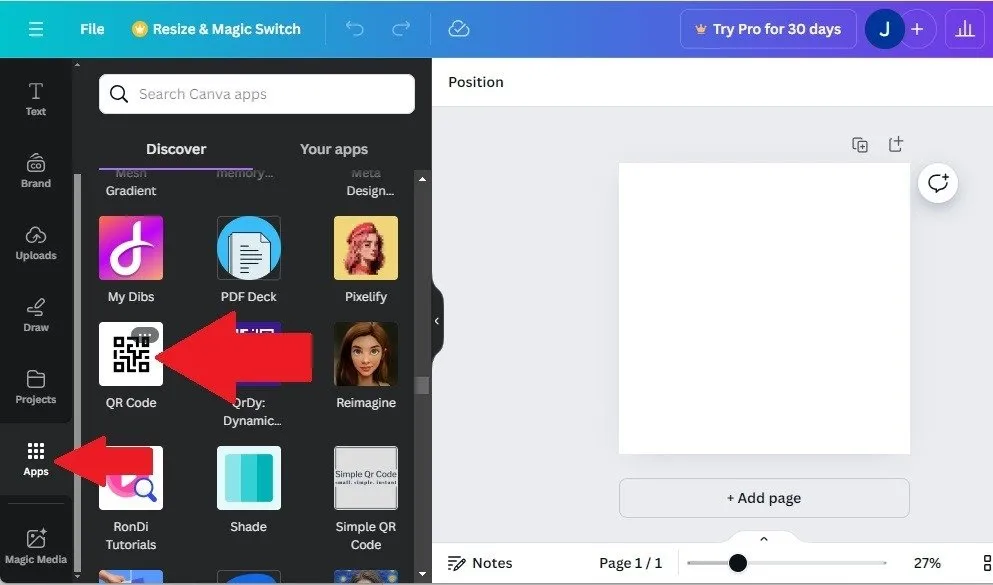
Wprowadź żądany adres URL. Następnie rozwiń Dostosuj , aby wybrać kolory tła/pierwszego planu wraz z marginesem. Naciśnij Generuj kod , gdy skończysz.
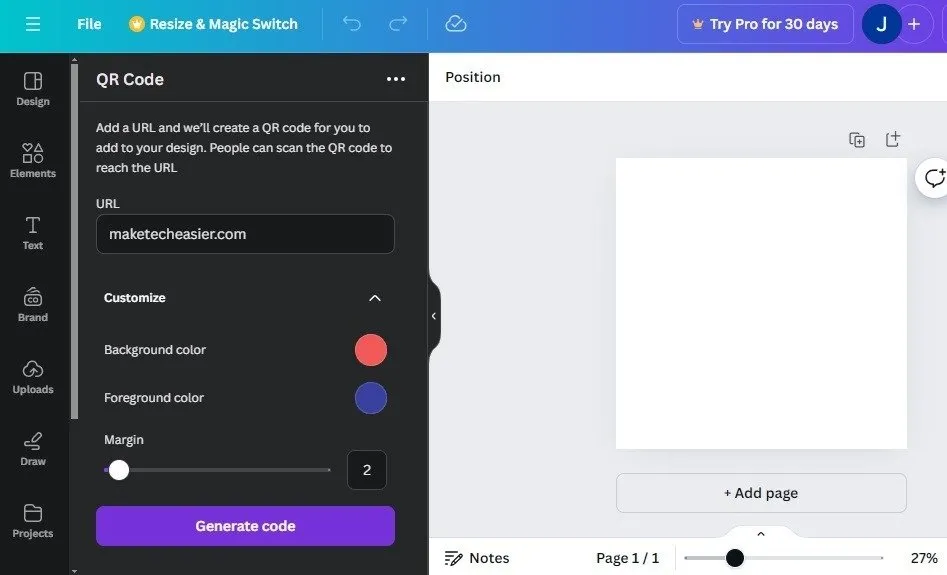
Umieść i zmień rozmiar kodu QR w Canva, aby najlepiej pasował do Twojego projektu i potrzeb. Następnie zapisz, pobierz i/lub wydrukuj ostateczny projekt.
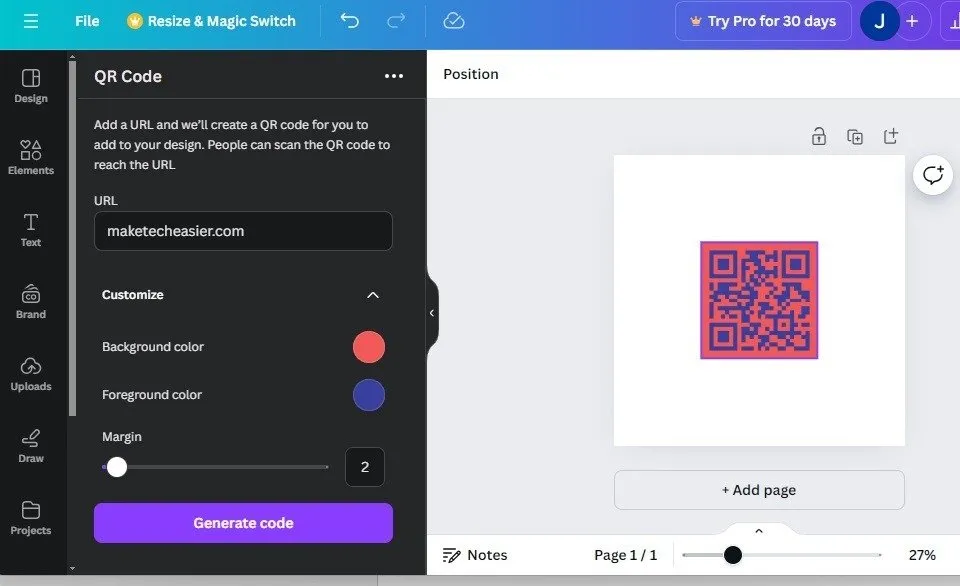
Nawiasem mówiąc, nie potrzebujesz telefonu, aby zeskanować kod QR na komputerze z systemem Windows. Zamiast tego użyj tych czterech opcji, aby skanować kody QR w systemie Windows.
Utwórz kod QR za pomocą urządzenia mobilnego
Pobierz aplikację Canva i zaloguj się na swoje konto. Rozpocznij wybrany projekt. Wybierz Aplikacje z dolnego paska narzędzi i wyszukaj kod QR. Stuknij Kod QR i wybierz Otwórz. Może być konieczne udzielenie pozwolenia na uruchomienie aplikacji.
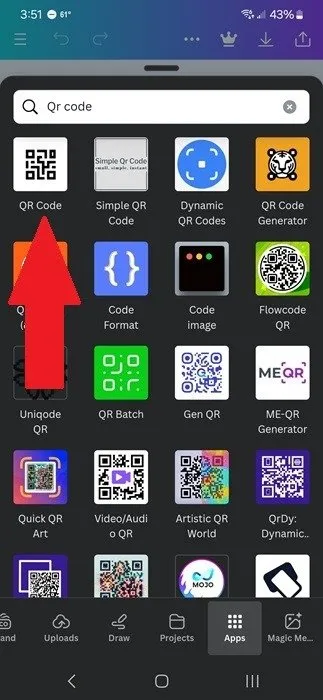
Wprowadź adres URL docelowy i rozwiń Dostosuj , aby wybrać kolor tła, kolor pierwszego planu i margines. Stuknij Wygeneruj kod , aby dodać kod QR do bieżącego projektu.
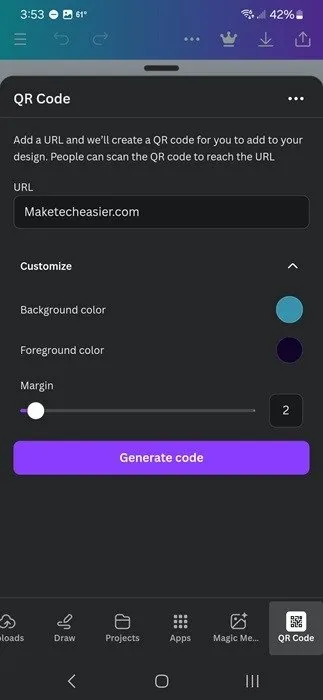
Zmień rozmiar i położenie kodu QR tak, aby pasował do Twojego projektu.
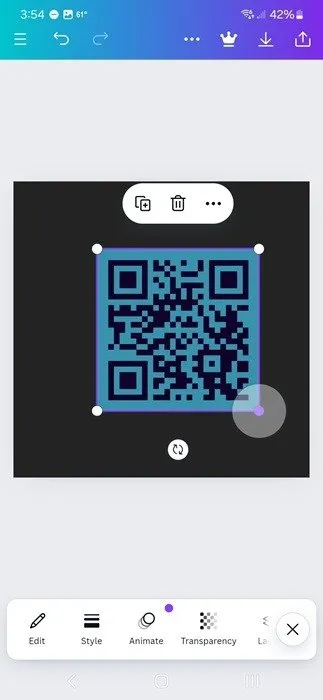
Jak tworzyć dynamiczne kody QR w serwisie Canva
Aby tworzyć dynamiczne kody QR w Canva, musisz założyć konto w Hovercode . Jest to całkowicie bezpłatne. Po utworzeniu konta połączysz je z Canva, aby dodawać i aktualizować dynamiczne kody QR w swoich projektach. Proces ten działa zarówno w wersji Canva na komputery stacjonarne, jak i w wersji mobilnej.
Na stronie głównej Canva lub w edytorze Canva wybierz opcję Aplikacje na lewym pasku bocznym (lub na dole aplikacji mobilnej). Przewiń lub wyszukaj dynamiczne kody QR . Uważam, że wyszukiwanie musi być szybsze. Wybierz wynik i wybierz Otwórz .
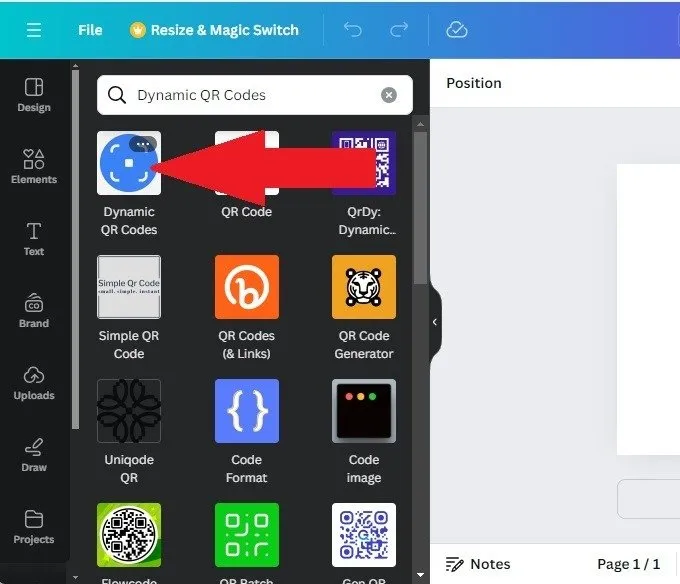
Wybierz szablon, a następnie dostosuj go za pomocą swojego łącza, logo i kolorów. Wymagany jest tylko link. Po zakończeniu włącz opcję Dynamic (jest to ostateczna opcja dostosowywania). W przeciwnym razie jest to po prostu normalny kod QR.
Następnie utwórz konto Hovercode lub zaloguj się na nie, aby je połączyć. Na koniec wybierz opcję Dodaj do projektu . Jeśli robisz to na stronie głównej, a nie w oknie edytora, zostaniesz poproszony o dodanie tego do nowego lub istniejącego projektu.
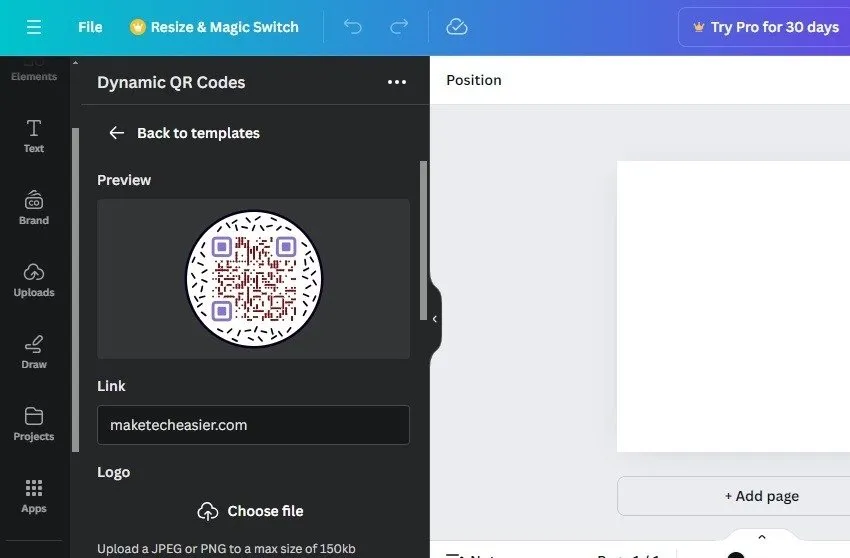
Następnie zakończ projekt w zwykły sposób. Zaloguj się na swoje konto Hovercode w dowolnym momencie, aby zaktualizować link lub sprawdzić statystyki. Nie musisz ponownie wpisywać kodu QR ani projektu, aby dokonać aktualizacji, co jest miłe.
Obecnie jedyną aplikacją w sklepie z aplikacjami Canva, która umożliwia aktualizację kodów QR po ich utworzeniu, jest aplikacja Dynamiczne kody QR. Jeśli korzystasz z innej aplikacji do obsługi kodów QR z ich sklepu, za każdym razem, gdy chcesz zaktualizować link, będziesz musiał utworzyć zupełnie nowy kod QR.
Nauka tworzenia kodu QR w Canva pomoże Ci uczynić Twoje projekty jeszcze bardziej użytecznymi. A jeśli Canva nie działa dobrze w przypadku Twoich projektów mediów społecznościowych, wypróbuj te inne strony z grafikami mediów społecznościowych. Jeśli nie potrzebujesz pełnego projektu i chcesz tylko prostego kodu QR, wypróbuj te aplikacje do generowania kodów QR. Jeśli jesteś użytkownikiem programu Outlook, pomiń zwykłe logowanie i dowiedz się, jak zalogować się do programu Outlook za pomocą samego kodu QR.
Źródło obrazu: Pexels , wszystkie zrzuty ekranu: Crystal Crowder



Dodaj komentarz